Что нужно знать
- Если ваше местоположение неверно на вашем iPhone, не обновляется или даже показывает старое местоположение, вам необходимо проверить несколько настроек, чтобы решить проблему.
- Возможно, вам потребуется включить службы определения местоположения, открыв «Настройки» > «Конфиденциальность» > «Службы определения местоположения» > включить «Службы определения местоположения», если на вашем iPhone указано неверное местоположение.

Навигация — одна из функций, которые я чаще всего использую на своем iPhone, поэтому, когда я ошибаюсь, это огромная проблема. Существует множество причин, по которым ваше местоположение может отображаться неправильно на вашем iPhone, в том числе плохой сигнал Wi-Fi или сотовой связи, настройки служб определения местоположения, настройки даты и времени и многое другое. Вот все способы исправить местоположение вашего iPhone!
Перейти к
- Исправьте настройки даты и времени
- Отключить скрытие моего IP-адреса
- Сбросить настройки местоположения и конфиденциальности
- Восстановите свой iPhone из резервной копии iCloud или iTunes
Почему мое местоположение неверно на моем iPhone?
Если точность определения местоположения вашего iPhone не совсем точна, есть несколько простых исправлений. Ты можешь обновить программное обеспечение на вашем iPhone, обновить приложения которые не показывают правильное местоположение, и если это не сработало, закрыть приложения которые показывают неправильное местоположение, а затем откройте их снова. Если это не сработало, включить авиарежим на минуту, затем снова выключите. Вы также должны включить службы определения местоположения на вашем iPhone, и обязательно активируйте сервисы локации для приложений, которые показывают неправильное местоположение. Чтобы получить больше полезных руководств по службам определения местоположения iPhone, ознакомьтесь с нашими бесплатными Совет дня.
Исправьте настройки даты и времени
Если местоположение на вашем iPhone указано неправильно, после попытки исправления, описанного выше, следующее, что нужно проверить, — это настройки даты и времени. Сделать это:
- Открой Приложение настроек.

- Кран Общий.

- Кран Дата и время.
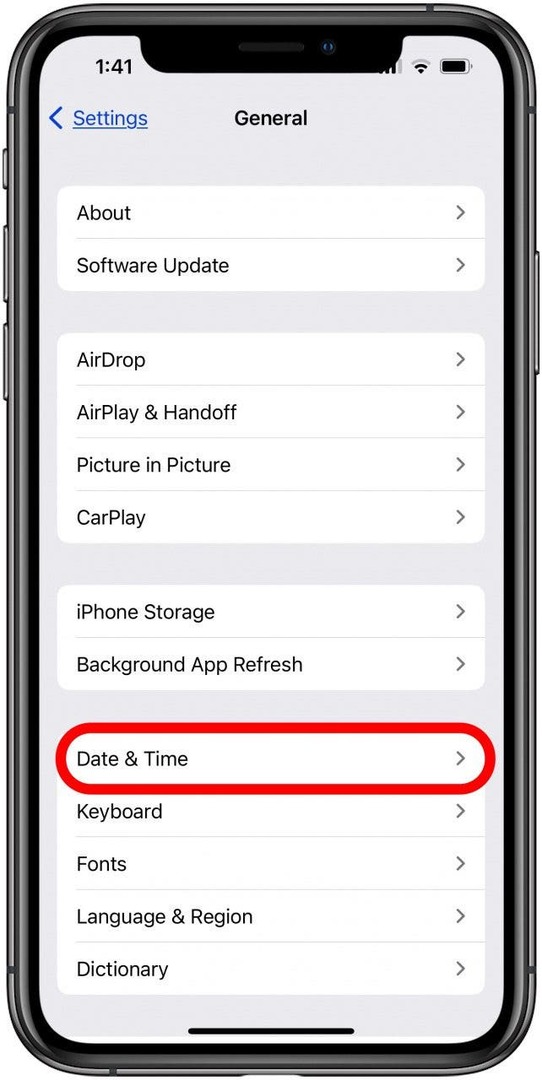
- Убедитесь, что ваш часовой пояс указан правильно. Ваш iPhone сообщит вам, если доступна обновленная информация о часовом поясе; просто перезагрузите iPhone, чтобы обновить информацию.
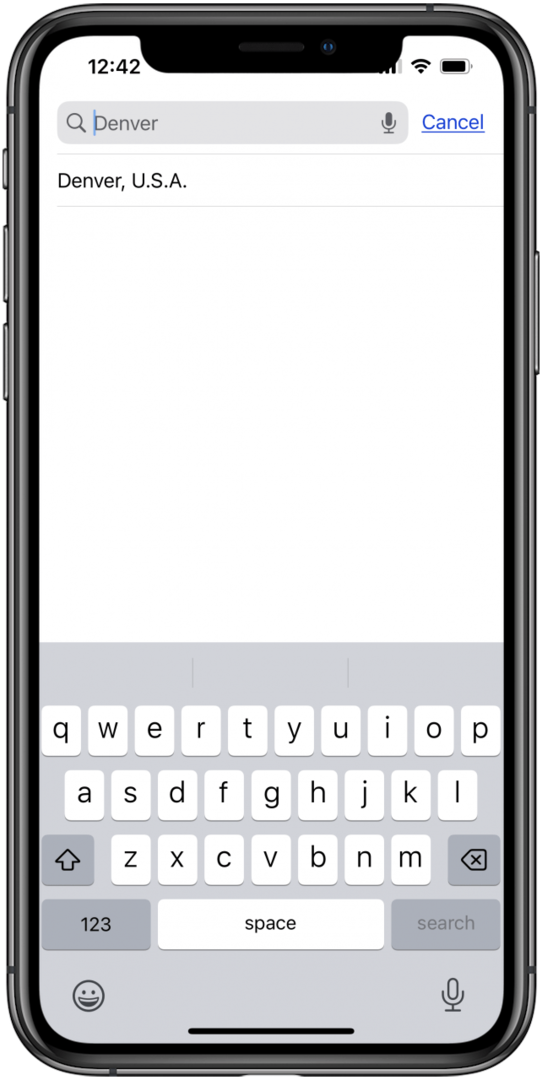
- Если вы путешествуете, вы можете разрешить своему iPhone использовать ваше текущее местоположение, а не установленное, вернувшись на главную страницу настроек и нажав Конфиденциальность и безопасность.
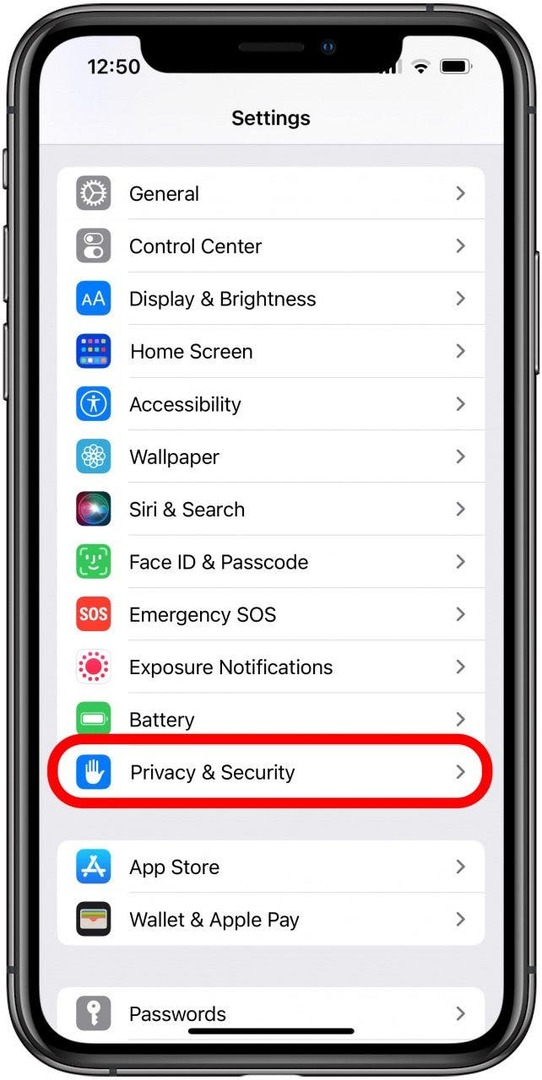
- Кран Сервисы определения местоположения.
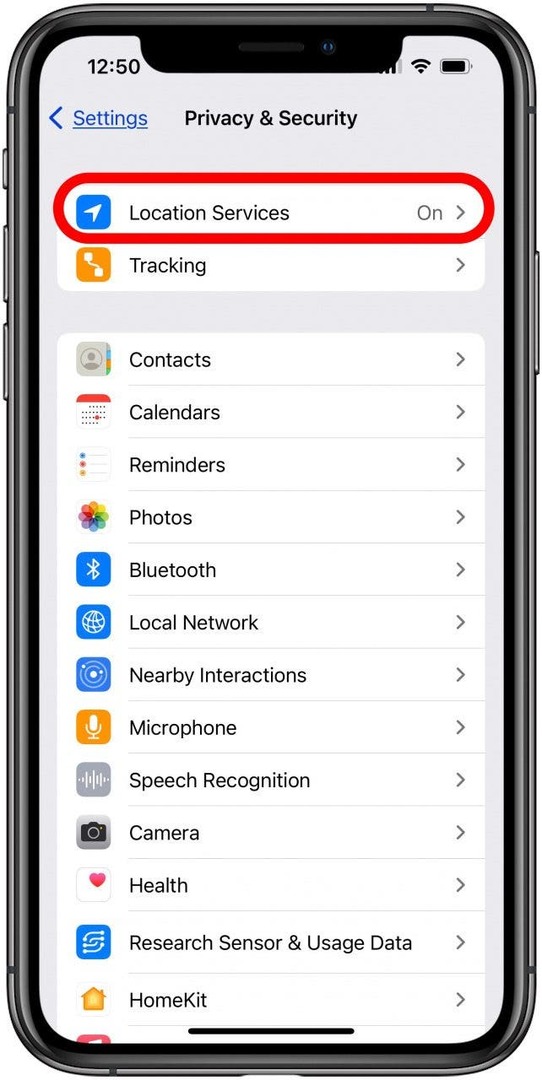
- Прокрутите вниз до нижней части страницы и коснитесь Системные службы.
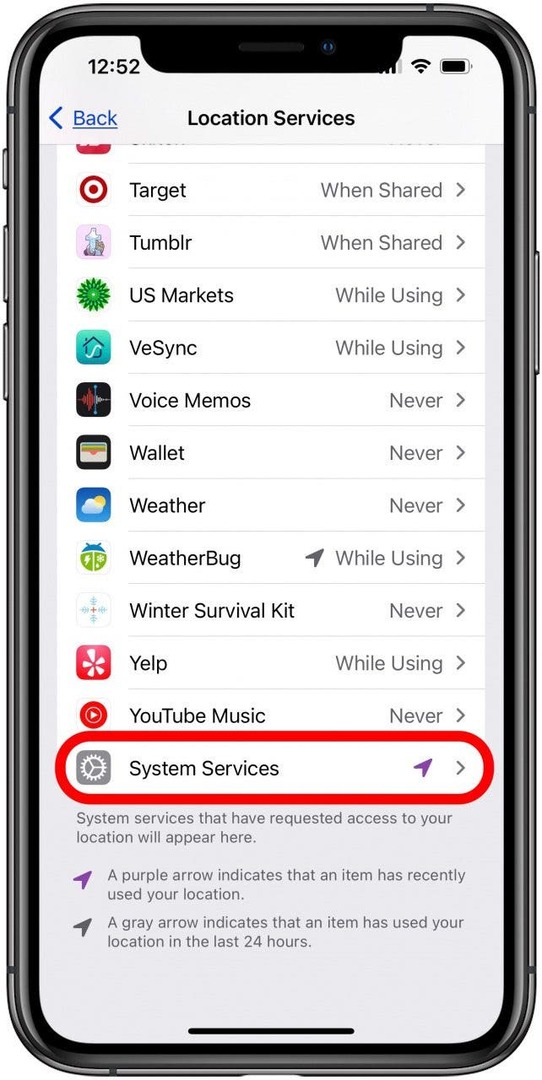
- Убеждаться Установка часового пояса включен.
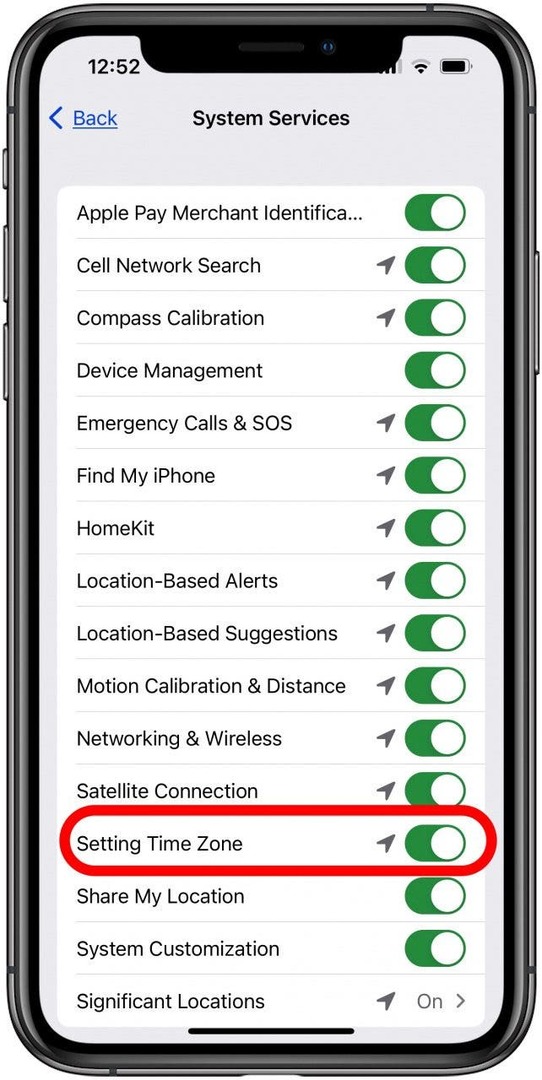
Отключить скрытие моего IP-адреса
Функция Apple Hide My IP Address помогает защитить конфиденциальность пользователей iPhone, скрывая ваш IP-адрес от трекеров. Недостатком является то, что Hide My IP Address может вызвать проблемы с подключением к определенным веб-сайтам, а иногда и со службами определения местоположения. Чтобы узнать, является ли функция «Скрыть мой IP-адрес» причиной неправильного определения вашего местоположения на iPhone:
- Открой Приложение настроек.

- Кран Сафари.
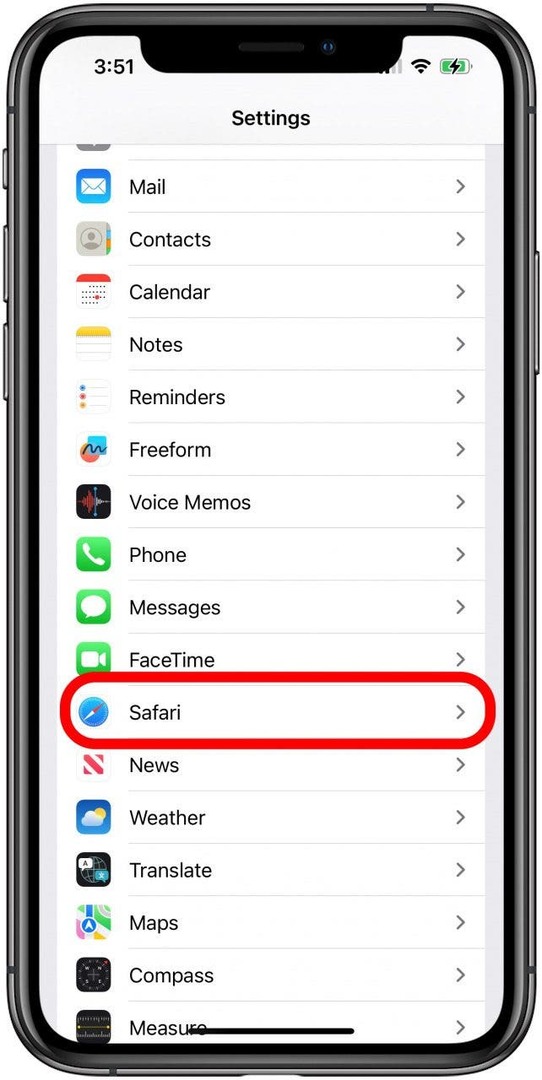
- Кран Скрыть IP-адрес.
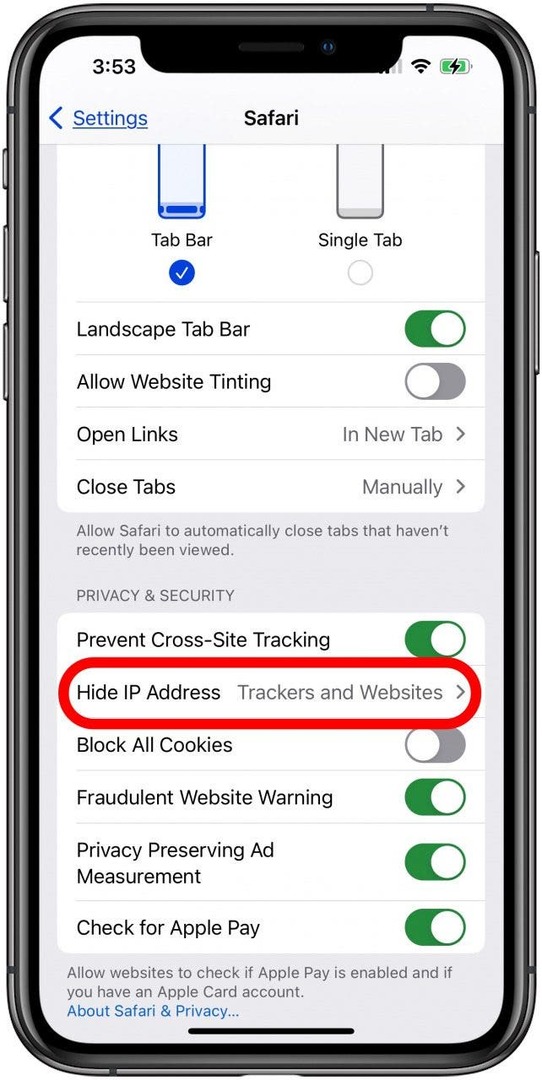
- Выберите Выкл., чтобы выключить Скрыть IP-адрес.
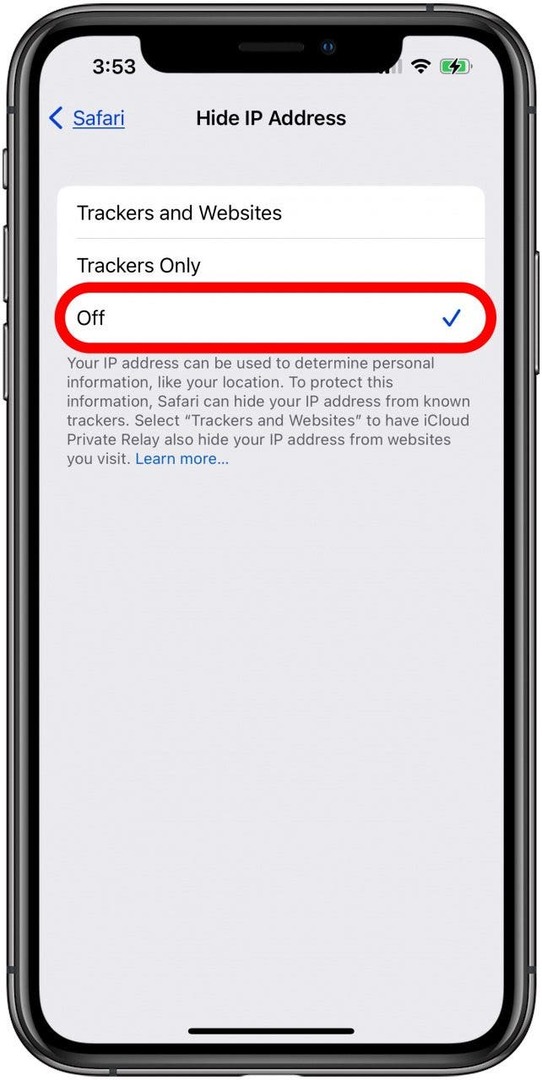
Теперь проверьте, точно ли указано ваше местоположение на вашем iPhone. Если так, отлично! Вы выяснили, почему ваше местоположение было неправильным на вашем iPhone. Если нет, вы можете снова включить функцию «Скрыть мой IP-адрес» и перейти к следующему шагу.
Сбросить настройки местоположения и конфиденциальности
Если ваше местоположение недоступно на вашем iPhone или вы просто не обновляете свое новое местоположение, сброс настроек «Местоположение и конфиденциальность» может помочь. Сделать это:
- Открой Приложение настроек и нажмите Общий.

- Прокрутите вниз до нижней части страницы и коснитесь Перенос или сброс iPhone.
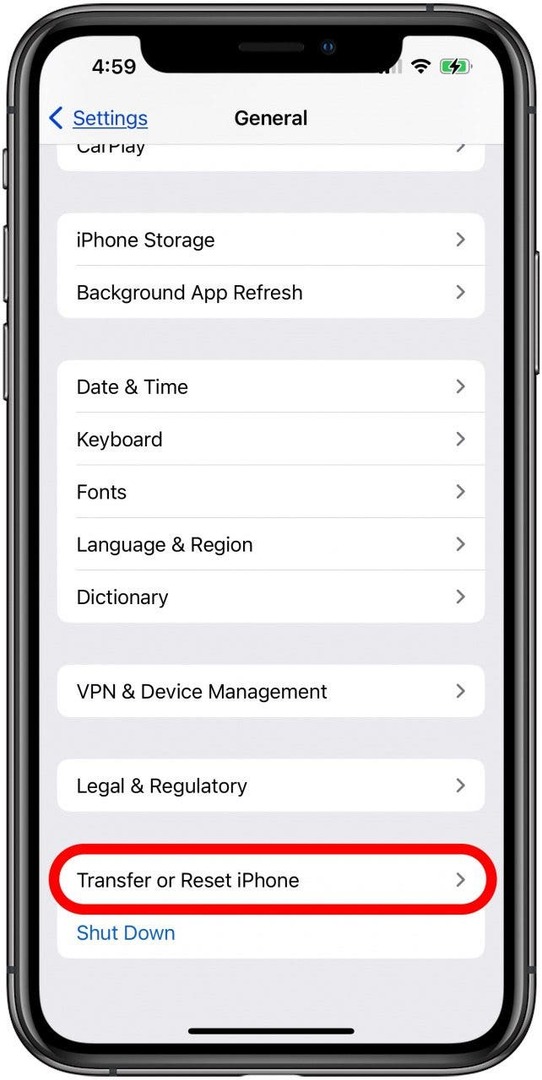
- Кран Перезагрузить.
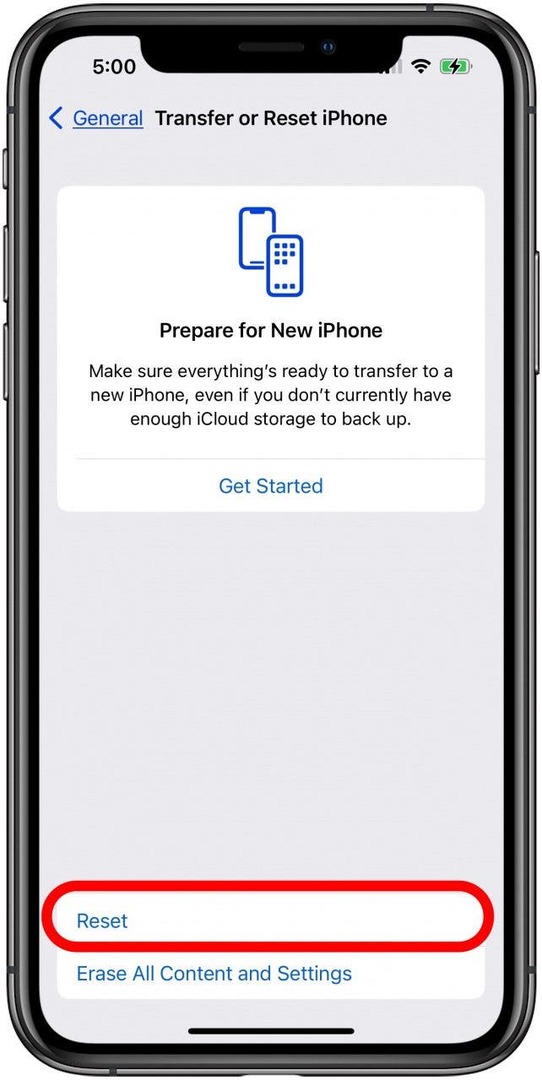
- Кран Сбросить местоположение и конфиденциальность.
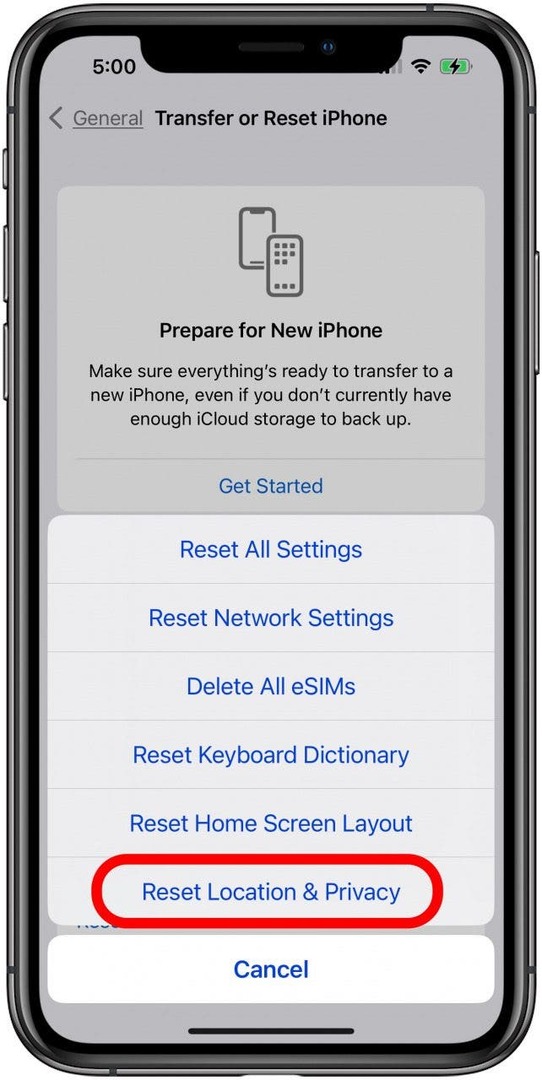
- Введите пароль для подтверждения, затем коснитесь Перезагрузить еще раз.
Восстановите свой iPhone из резервной копии iCloud или iTunes
Если ни одно из предыдущих исправлений не сделало местоположение вашего iPhone точным, пришло время восстановить свой iPhone из резервной копии iCloud, или, реже, Резервное копирование iTunes. Обязательно восстановите свой iPhone из резервной копии, сделанной до того, как ваши службы определения местоположения перестали обновляться или работать.
Если ни одна из этих вещей не сработала, причиной того, что ваш iPhone показывает неправильное местоположение, может быть слабый сигнал Wi-Fi или сотовой связи. Вы можете открыть Приложение настроек, кран Сотовая связь, затем коснитесь Параметры сотовой связи, затем коснитесь Голос и данные чтобы узнать, помогают ли какие-либо другие параметры сигнала вашему местоположению. Будем надеяться, что теперь местоположение вашего iPhone точно установлено, и вы можете использовать «Локатор», «Погода», «Карты» и другие приложения, которые используют ваше местоположение. Если местоположение вашего iPhone по-прежнему не обновляется или неверно, вам следует обратиться Ремонт Apple, потому что вы можете иметь дело с аппаратной проблемой.